背景
接上一篇文章,我重新安装了Anaconda3,也完成项目的环境迁移!!然后我以为能很顺利的使用Jupyter notebook继续码代码!!!结果不尽如意,特来记录Jupyter如何管理conda的多虚拟环境
一 过程介绍
- 因为我上一环境中使用了jupyter notebook,且创建了虚拟环境。当重新配置好Anaconda 环境后,进入jupyter notebook发现之前创建的虚拟环境还在…给我整懵逼了,为啥还在呢?且使用环境创建新的文件是报错
kernel error,经过一番查询之后知道答案:
回答: 因为上一版本是通过生成不同虚拟环境的kernel内核,然后进行虚拟环境的切换使用,但时间过去那么久,早就忘了,所以这次来记录下这个问题!!防止下次忘了能很快找到解决办法。
二Jupyter Notebook基础知识
- 对Conda中不同的虚拟环境进行Jupyter Notebook管理时,都需要在对应的虚拟环境中 安装 ipykernel,安装命令为:
conda install ipykernel - 内核 kernel 生成cmd命令:
python -m ipykernel install --user --name 虚拟环境名 --display-name "notebook中显示的环境名"
- jupyter notebook不需要多虚拟环境安装,环境切换可通过jupyter notebook中的Change Kernel实现;但如果你习惯通过cmd中对应的虚拟环境进入jupyter notebook,则需要进行jupyter notebook的安装
三 Jupyter Notebook具体实例
- 查询当前jupyter notebook中的虚拟环境:
jupyter kernelspec list

可以看到,目前我的环境中有两个虚拟环境
2. 假设我现在需要将Conda虚拟环境torch1.7配置到jupyter notebook中,现操作如下:
① 进入torch1.7虚拟环境

② 在当前的虚拟环境安装ipykernel:conda install ipykernel
③ 生成torch1.7的内核:
python -m ipykernel install --user --name torch1.7 --display-name "torch1.7.1"
# 其中torch1.7.1是jupyter notebook显示虚拟环境torch1.7的名字
④ 此时jupyter notebook中就会存在新加入的虚拟环境内核:

⑤ 补充下,在项目文件中如何切换kenrnel环境:
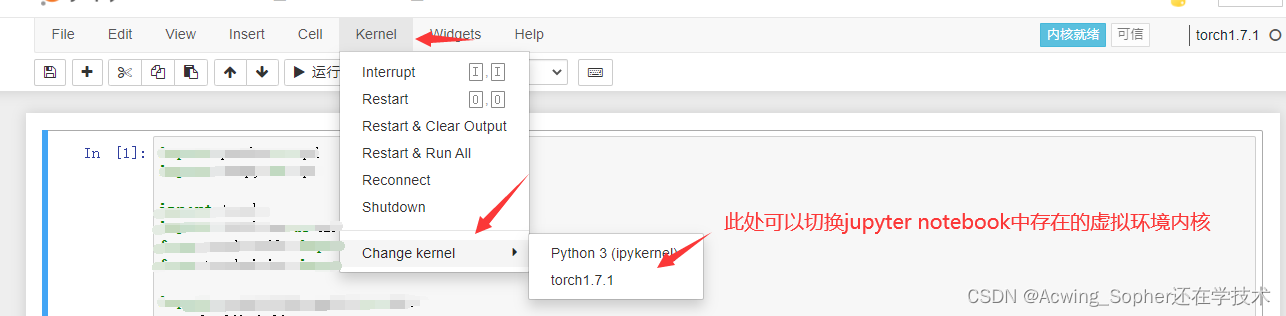
说明: 如何你的jupyter notebook右上角没有切换内核按钮,使用如下命令装一下python第三方库即可:
conda install nb_conda_kernels
补充: 如何删除不需要使用或已废弃的kernel内核:jupyter kernelspec remove notebook中环境名(通过jupyter kernelspec list查看)
参考:
① https://blog.csdn.net/qq_36758461/article/details/109508235
Q W Q ! 求 个 一 键 三 连 ! ! ! 相 互 学 习 ! ! 开 卷 QWQ!求个一键三连!!!相互学习!!开卷 QWQ!求个一键三连!!!相互学习!!开卷























 2万+
2万+











 被折叠的 条评论
为什么被折叠?
被折叠的 条评论
为什么被折叠?










